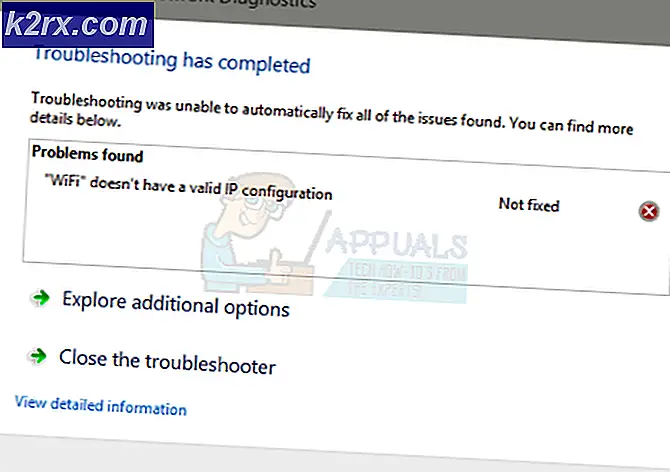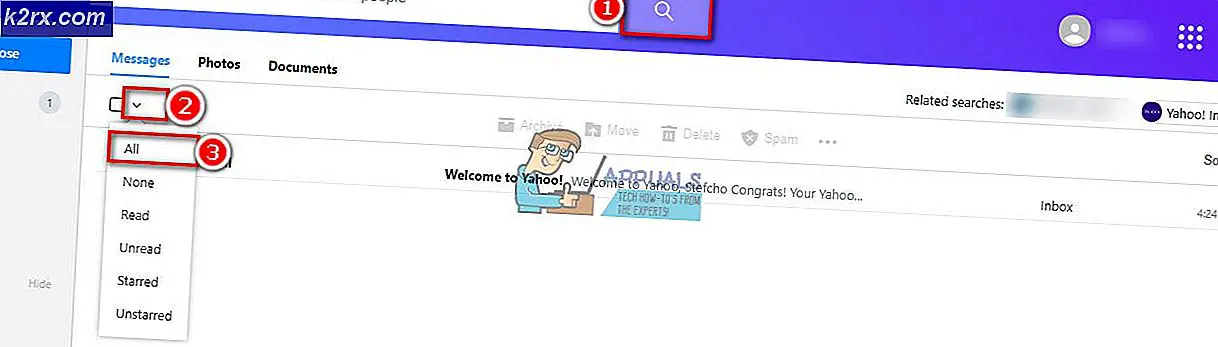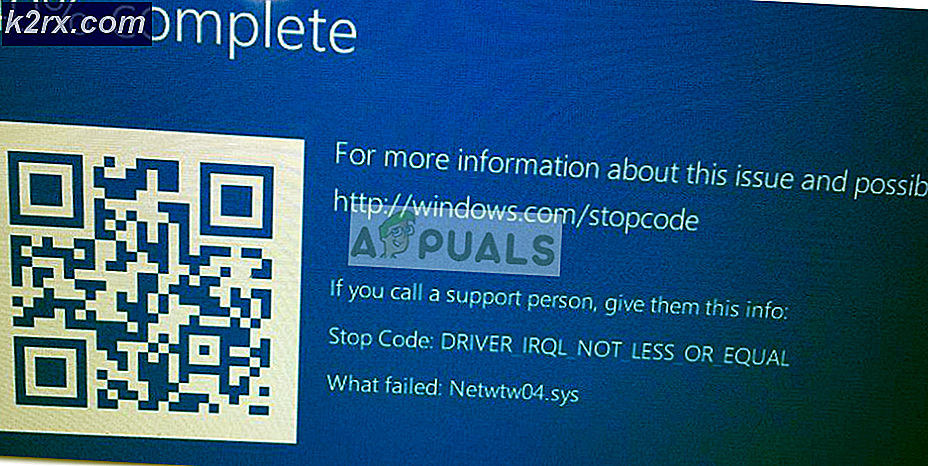Cara Memulihkan Kontak yang Dihapus di Windows Live Mail
Windows Live Mail adalah salah satu aplikasi e-mail yang paling banyak digunakan, dan pilihan terbaik oleh sebagian besar pengguna Windows rumahan dan dasar, gratis dan dilengkapi dengan suite aplikasi Essentials yang disediakan oleh Microsoft meskipun dukungan resmi untuknya akan berakhir pada 10 Januari 2017 (empat hari) setelah posting ini. Banyak orang masih menggunakannya pada Windows 10. Karena ini adalah aplikasi lama dan sebagian besar pengguna menjalankannya selama bertahun-tahun saya dapat membayangkan bahwa seperti halnya perangkat lunak apa pun, ini juga dapat rusak karena satu alasan atau lainnya dan pengguna dapat berakhir dengan tidak ada kontak, atau semua kontak hilang / hilang. Untungnya, dan untungnya Live Mail menyimpan data secara lokal di folder AppData dalam file * .edb. Ini adalah file yang berisi semua kontak Anda, dan Anda dapat menggunakannya untuk Memulihkan Kontak.
Beberapa pengguna juga menyarankan menggunakan esedbviewer yang saya tidak menemukan bermanfaat.
Posting ini hanya akan mencakup memulihkan kontak, jika Anda kehilangan Folder apa pun dari akun pop, maka Anda harus membaca Panduan Pemulihan Folder Pesan Langsung .
Cara Memulihkan Hapus atau Hilang Kontak Windows Live Mail
- Untuk memulai proses, Tutup Email Langsung jika terbuka dan klik (di sini ) untuk mengunduh aplikasi Kontak Kontak. Ekstrak file ke lokasi yang Anda ingat sehingga Anda dapat membukanya dalam langkah-langkah di depan bila diperlukan.
- Selanjutnya, langkahnya adalah mencari file * .edb dari folder AppData Anda, cara termudah untuk melakukannya adalah dengan menahan Tombol Windows dan Tekan R untuk membuka Dialog Dial. Di Dialog Jalankan, ketik lintasan berikut dan Klik OK. Jika tidak ada file * .edb yang ditemukan di jalur di atas, cobalah jalur di bawah ini dengan pencarian yang lebih luas TIP PRO: Jika masalahnya ada pada komputer Anda atau laptop / notebook, Anda harus mencoba menggunakan Perangkat Lunak Reimage Plus yang dapat memindai repositori dan mengganti file yang rusak dan hilang. Ini berfungsi dalam banyak kasus, di mana masalah ini berasal karena sistem yang rusak. Anda dapat mengunduh Reimage Plus dengan Mengklik di Sini
- Dari sini, ketik * .edb ke dalam kotak pencarian di sisi kanan atas File Explorer Window.
- Sekarang, buka Live Contacts View (secara default) maka secara otomatis akan mengambil file EDB tetapi jika itu bukan yang Anda inginkan kemudian baca lebih jauh lagi menyimpannya dan mengimpor ke Live Mail, dan seret setiap file * .edb yang Anda lihat ke dalamnya untuk lihat Kontak yang tersimpan dalam File EDB itu.
- Setelah Anda mengidentifikasi file yang benar, klik pada setiap kontak dan tekan CTRL + Tombol A secara bersamaan untuk memilih SEMUA kontak dan kemudian pilih File -> Simpan Item yang Dipilih -> Save As (Comma Delimited Text File) beri nama dan simpan file tersebut .
- Sekarang setelah file disimpan, Anda dapat membuka file CSV dan melakukan pemetaan dengan melihat bidang pertama Tampilan Kontak Langsung, yang akan menampilkan data dan nilai untuk membantu pemetaan. Setelah Pemetaan File selesai, kontak dapat dengan mudah diimpor ke Live Mail.
- Buka Email Langsung -> Impor -> File Dipisahkan Koma, lalu lakukan pemetaan yang benar. Jika itu salah, jangan khawatir dan mulai lagi.
TIP PRO: Jika masalahnya ada pada komputer Anda atau laptop / notebook, Anda harus mencoba menggunakan Perangkat Lunak Reimage Plus yang dapat memindai repositori dan mengganti file yang rusak dan hilang. Ini berfungsi dalam banyak kasus, di mana masalah ini berasal karena sistem yang rusak. Anda dapat mengunduh Reimage Plus dengan Mengklik di Sini